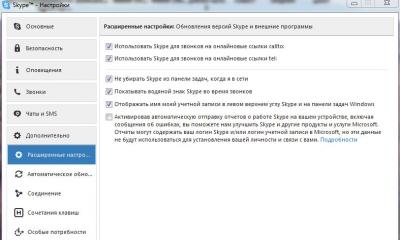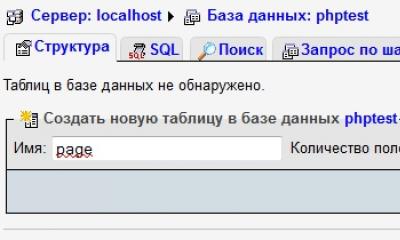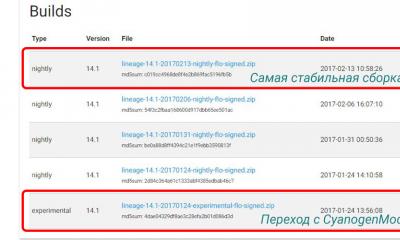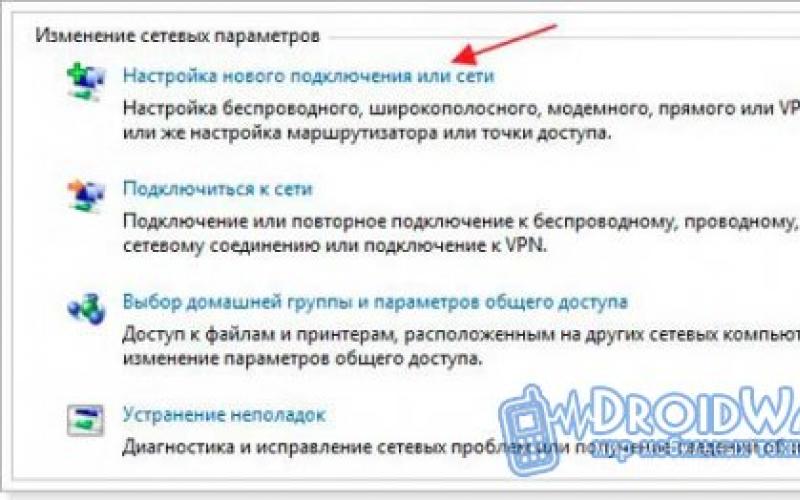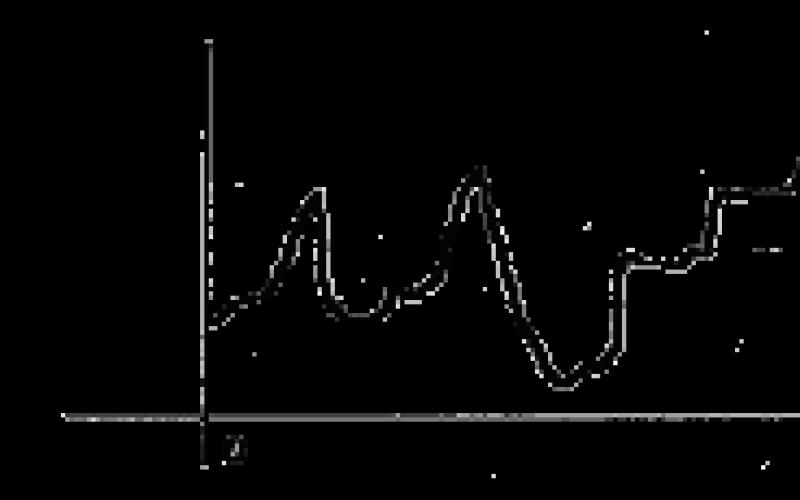Нашего полку прибыло - в моей коллекции появился очень интересный экземпляр - Micron TransPort XKE 1995 года, очень харизматичный и интересный ноутбук надо сказать, но у него была проблема - абсолютно мертвый аккумулятор. Все мои попытки его «раскачать» не увенчались успехом, и было принято решение его разобрать и попробовать отремонтировать. Сказано - сделано, аккум разобран, и перед моим взором предстала удручающая картина:
Что же было дальше? (осторожно - траффик)
Банки потекли, замеры напряжения показали, что две трети банок мертво.
По ходу дела пришлось решить головоломку, и составить принципиальную схему соединения банок аккумулятора (привожу фото специального черновика, который всегда лежит под клавиатурой для срочных записей):
Cхема была упрощена и стало ясно, что батарея состоит из 3х последовательно соединенных блоков по 4 элемента каждый:
Но где наша не пропадала! Мой взгляд упал на аккумулятор от ThinkPad t60 с мертвым контроллером и вполне себе живыми элементами, вскрытие показало, что там находятся те же 3 блока банок, но только по 3 элемента каждая, вольтаж был аналогичным, емкость у IBMовского аккума была больше, чтож - хуже не будет. Элементы были разобраны и спаяны заново в том виде, который поместился бы в корпус от аккумулятора.
Внимание! Работать с банками нужно предельно аккуратно, чтобы не устроить кз и не перегреть банку.
Пробное тестирование показало, что ноутбук от данной конструкции заводится. Радости не было предела, но именно здесь меня и поджидала первая неприятность, банки от ThinkPad были немного толще и длиннее родных, потому пришлось переработать расположение элементов в корпусе и обработать напильником сам корпус, и с горем пополам банки встали на свои места:
Все было аккуратно спаяно, проверка аккума показала, что банки работают.
Но когда было решено запаковывать аккум обратно, проблема габаритов банок снова всплыла - крышка закрывалась только под нагрузкой, и потому для склейки суперклеем был сделан такой вот кокон, и оставлен на несколько часов (пожалуй опущу рассказ о часовых плясках вокруг аккума с напильником, матюками и изолентой. важен факт, что крышка закрылась):
Далее швы были зачищены шкуркой, и в итоге я получил монолитную конструкцию с весьма неплохими для первого кома блина швами склейки:



Аккумулятор встал на свое место как влитой, пробный запуск прошел успешно. Практика показала, что время жизни от восстановленного аккума около 4х часов (подробнее протестирую при обзоре самого ноутбука в следующий раз)
Кстати банки под свой вольтаж, емкость, размер и цвет можно купить и новые. цена выйдет все равно дешевле нового аккумулятора.
И еще раз повторюсь - при данных работах обязательно нужно соблюдать осторожность и тб, а так-же внимательно изучить параметры банок и схему соединения, дабы не накосячить и не спалить контроллер.
И под конец отдельное спасибо , благодаря которому этот зверь сейчас живет у меня (общее фото не выкладываю нарочно, дабы оставить материал для последующего подробного и интересного обзора данного девайса).

Как провести ремонт аккумулятора своего ноутбука
Современный человек становится всё более мобильным во всех сферах жизни. И если совсем недавно в моде были стационарные компьютеры, то теперь в обиход прочно вошли ноутбуки. С их помощью можно возить с собой все свои документы, контакты, программы в командировки или на отдых. Также с ноутбуком вы всегда имеете под рукой мультимедийные развлечения и игры. Ноутбук можно взять с собой в самолёт и во время перелёта смотреть любимые фильмы. Но всё это возможно только в том случае, если у ноутбука есть исправный аккумулятор. Когда аккумулятор для ноутбука выходит из строя, он превращается в десктоп, привязанный к розетке. Если батарея вышла из строя, можно купить новую. Но может сложиться ситуация, когда аккумуляторы к вашей модели лэптопа выпускать перестали по причине её морального устаревания. Тогда можно заняться ремонтом АКБ. Сегодня мы поговорим о том, как отремонтировать батарею ноутбука.
Современные модели ноутбуков комплектуются . Срок эксплуатации батарей этого типа составляет 400─500 циклов заряд-разряд. После этого аккумулятор теряет больше половины от своей первоначальной ёмкости и в автономном режиме работает меньше часа. По времени это может быть интервал от 1 до 4 лет, в зависимости от интенсивности использования. Подробнее о и аккумуляторах можно прочитать по указанным ссылкам.

АКБ ноутбука обычно имеет в своём составе от 4 до 8 аккумуляторных элементов (реже может быть 2 и 12) и контроллер. Последний управляет процессами заряда и разряда этих аккумуляторных элементов. Ремонт батареи ноутбука может потребоваться в следующих случаях:
- износ аккумуляторных элементов. Или выход из строя отдельных банок. Именно отдельных литиевых батареек (банок) в составе АКБ. При этом контроллер остаётся в рабочем состоянии, и ремонт сводится к замене банок, ещё называемой «перепаковкой» аккумулятора;
- глубокий разряд аккумуляторных элементов. В этом случае проблема заключается в том, что контроллер блокирует зарядку банок. Ремонт батареи в этом случае может быть сведён к балансировке всей сборки с помощью специального зарядного устройства или к заряду каждого элемента в отдельности;
- выход из строя контроллера или отдельных его элементов. Контроллер представляет собой печатную плату. При её поломке (например, выгорании каких-то элементов) ремонт сводится к его замене.

На изображении выше показаны составляющие типичной аккумуляторной батареи ноутбука.
Инструменты, чтобы починить батарею ноутбука
Для ремонта АКБ ноутбука вам может потребоваться следующее:
- Нож, скальпель, отвёртка и прочие инструменты для вскрытия корпуса аккумулятора;
- Паяльник, паяльная кислота, олово;
- Мультиметр;
- Многофункциональное зарядное устройство (балансир). Пример, ;
- Новые литиевые аккумуляторные элементы, клей, изолента.
Что касается аккумуляторных литиевых батареек на замену, то они должны иметь аналогичные электрические характеристики. В идеале это должны быть такие же аккумуляторы, только новые.
Ремонт батареи ноутбука своими руками
Разборка корпуса АКБ
Этот этап не такой простой, как может показаться на первый взгляд. Корпуса аккумуляторов для ноутбуков в большинстве своём соединяются с помощью клея. Это делает их крайне неремонтопригодными. Есть модели, которые собраны на защёлках, но это исключение из правил. Есть даже корпуса из цельного пластика. Чтобы в таких моделях добраться к аккумуляторным элементам, придётся их разрезать, а после ремонта склеивать.

Но большинство корпусов АКБ держатся на клею. Чтобы их разобрать, рекомендуется немного разогреть пластик по шву и несильно постучать молотком. Далее скальпелем, ножом, отвёрткой поддевать пластик по шву и постепенно вскрывать корпус. Контролируйте усилие, чтобы не проткнуть пластик и не повредить литиевые элементы. Это может привести к их воспламенению.
После того как разберёте корпус, первым делом проведите визуальный осмотр аккумуляторной сборки.
Проверьте контроллер на предмет выгоревших элементов и сами аккумуляторы. На нормальных банках не должно быть подтёков, вздутий, повреждений.

Если контроллер жив и аккумуляторные элементы глубоко разряжены, то напряжение на выводах будет. Оно будет значительно ниже номинала, но обязательно будет присутствовать. Если напряжения нет совсем, то это говорит о проблемах с контроллером или разрыве в цепи аккумуляторной сборки. В случае глубокого разряда можно попробовать обойтись «малой кровью». То есть, отпаять один провод от контроллера и подключить iMax B6 (или другое подобное устройство) в режиме балансировки. Перед этим ещё нужно будет найти балансировочные точки на плате контроллера для подключения устройства.
Если это не даст результата, то придётся разбирать сборку, отпаивать аккумуляторные элементы и работать с каждым по отдельности. Если их удастся вывести из ступора, то хорошо. Если нет, тогда ремонт аккумулятора будет включать замену банок.
Замена аккумуляторных элементов
Если вам приходится менять аккумуляторные элементы в батарее, предварительно составьте схему сборки вашей АКБ. То есть, зарисуйте расположение элементов с обозначением положительных и отрицательных выводов. Также нанесите на бумагу соединение сборок, места их пайки к плате контроллера. Запомните, куда в схеме был припаян термодатчик, если таковой имеется в вашей АКБ.
Перед тем как отремонтировать аккумулятора ноутбука, нужно приобрести новые банки, которые по параметрам аналогичны вашим старым элементам. Банка в батарее ноутбука представляет собой .
Здесь трудно дать совет на все случаи жизни. Нужно смотреть, что это за батарейки в каждом конкретном случае. Чаще всего в АКБ для ноутбука ставят литиевые аккумуляторы 18650 с напряжением 3,7 вольта и ёмкостью 2200 мАч (2400, 2600).
После того как новые аккумуляторы найдены, можно приступать к замене элементов.

Банки в сборке соединены с помощью точечной сварки. В домашних условиях реализовать это будет сложно. Поэтому подключение новых аккумуляторов в схему батареи производится простой пайкой, а вместо ленты можно использовать медные провода. В идеале при разборке батареи оставьте куски ленты на торцах исправных аккумуляторов, чтобы потом к ним можно было провести пайку. Когда будете паять провода к банкам, старайтесь делать это аккуратно и быстро, чтобы не перегревать их.
После того как сборка будет готова, припаяйте контроллер.
Батареи для портативных компьютеров дорогое оборудование, поэтому если у вас есть старый ноутбук, который работает нормально, но требует замены батареи, то прежде чем рассматривать выбросить или нет ваш мертвый аккумулятор для ноутбука и заменить на новый Вы захотите узнать, как вы можете всё ещё оживить мертвую или умирающую батарею, если она не менее 60% от общей мощности. К счастью, существует множество способов, которые помогают восстановить мертвый аккумулятор, некоторые из них носят технический характер, некоторые из них красивые и ещё есть какие-то странные.
Но прежде чем двигаться дальше, вы должны также знать, это полностью зависит от аккумулятора и факторов, которые привели к его смерти, хотя процесс может работать или не может работать. Но, стоит дать попробовать оживить аккумулятор с помощью данных методов, прежде чем покупать новый.
Способы оживить мёртвую или умирающую батарею ноутбука:
Способ 1 –Заморозить аккумулятор
Вообще то, это звучит смешно, что замораживание мертвого аккумулятора ноутбука сможет вернуть его к жизни, но это правда. Вы можете заморозить вашу батарею от ноутбука и, следовательно, продлить ему жизнь. Для этого следуйте этой процедуре, как это сделать:
Шаг 1:
Во-первых, выньте батарею и поместите её в запечатанный пакет или пластиковый мешок.
Шаг 2:
После этого положите пакет в морозильник и оставьте на 12 часов. (Вы можете также оставить его на более длительный срок, но не более 24 часов)
Шаг 3:
Как только вы вытащите батарею из холодильника, снимите пластиковый пакет и дайте ему прогреться до комнатной температуры.
Пожалуйста, обратите внимание: как только он согреется, убедитесь, что Вы его обернули в полотенце и протёрли конденсат.
Шаг 4:
вставьте аккумулятор и зарядите его полностью.
Шаг 5:
Как он зарядится, отключите его от электросети и дайте разряд батареи до полной разрядки.
После этого повторите, 4- ё и 5- й шаги, по крайней мере 4 раза, полностью зарядите аккумулятор, а потом разрядите его полностью.
Примечание: данный процесс выполняется только на NiCd или NiMH аккумуляторов. Избегайте попыток этого метода на литиевом аккумуляторе, так как это сделает только хуже для батареи. К сожалению, нет никакого способа, чтобы восстановить литиевый аккумулятор, но, возможно, поможет продлить срок службы батареи. Следуем способу 2.
Способ 2 – охладить Ваш ноутбук
Если у вас установлен аккумулятор на литий-ионной основе, вы можете продлить ему жизнь путем охлаждения вашего ноутбука. В случае если вы имеете ноутбук, который действительно становится жарким во время работы, то он может повредить аккумулятор и сократить срок службы батареи.
Я лично пробовал этот метод на моём ноутбуке Sony VAIO и значительно увеличил жизнь батареи ноутбука.
Способ 3 – Откалибровать батарею
Этот процесс не является необходимым для новой батареи, но если батарея умирает, то это довольно старый аккумулятор. Так что, в этом случае межповерочный тест будет выгодным для неё. Рекалибровка батареи делается потому, что в некоторых случаях ОС не может выяснить, сколько мощности осталось в батарее. Это происходит, когда ноутбук всегда включен в сеть или если аккумулятор не удаляли никогда из ноутбука.

Если ваш аккумулятор не заряжается до 100%, а скажем только до 95% или же, если ОС говорит, что вы испытываете 35 мин заряда аккумулятора, но машина умирает раньше или гораздо позже, то в этом случае аккумулятору вашего ноутбука необходимо выполнить калибровку. Существует множество инструментов калибровки, доступных в Интернете для конкретной модели ноутбука, чтобы сделать процесс автоматически, но если придётся вручную откалибровать батарею, следуйте процессу, приведённому ниже.
Шаг 1:
первое — выполните зарядку до 100% или до максимального значения которое может достигать аккумулятор и затем оставьте его остывать в течение 2 часов.
Шаг 2:
После этого отключите питание и пусть аккумулятор разрядится. Вы можете сделать это двумя способами, первый, пусть батарея разряжается, пока ноутбук работает и затем установите его в режим сна или спящий режим примерно от 3 до 5%. Кроме того, вы должны убедиться, что дисплей остаётся включенным, пока он либо не отключится, либо не перейдёт в режим сна.
Шаг 3:
далее, пусть машина будет отключена от 3 до 5 часов > затем снова включите ноутбук и зарядите на 100%.
Надеюсь, после этого ваш ноутбук должен быть дать вам более точное значение фактической емкости аккумулятора.
Способ 4 – Удалите батарею, когда она подключена
Если ваш ноутбук имеет съемный аккумулятор, тогда попробуйте снять аккумулятор во время подключения к сети. Вам нужно проверить при этом как ноутбук будет нормально работать со снятой батареей. Хотя, если ноутбук работает нормально и подключен к источнику питания все время, вы можете просто извлечь аккумулятор.

Химические реакции продолжают происходить в батарее установлен он в ноутбуке или нет. Но, это может увеличить срок службы батареи, так как аккумулятор это круто, когда он подключен.
Но, вы также должны убедиться, что работа ноутбука не будет сокращать его срок службы, иначе как ноутбук сразу же умрет, и это может привести к потере данных. Но если Вы не нашли этот метод стоящим, тогда выполните последний лучший способ.
Способ 5 – Зарядка батареи до 100%

В этом методе, вам нужно зарядить аккумулятор до 100% и затем отсоединить ноутбук от сети и когда он умирает (менее 5%), то подключите его к компьютеру и зарядите. Наоборот это сокращает срок службы батареи на новой литий-ионной батарее; поэтому в данном случае, нельзя допустить падения уровня от 35% до 45%, а затем зарядить его от 75% до 85%. Это, видимо, будет стремится к лучшей жизни батареи, так как этот метод не будет использовать столько зарядов и циклов перезарядки.
Ноутбука даже во время подключения к сети, проблема или в ЗУ, или в АКБ. Всем известно, что, когда батарея ноутбука окончательно выходит из строя, подобрать точно такую же бывает очень сложно, а часто - и невозможно, потому что прошлые модели быстро устаревают. Как быть в случае, если АКБ окончательно исчерпала свой потенциал, а приобрести аналогичную нет возможности? Есть три варианта: все же потратить определенное количество времени для того, чтобы найти такую же батарею где-нибудь на просторах Интернета, либо обратиться в профессиональный сервисный центр, либо самостоятельно попытаться провести ремонт аккумулятора ноутбука.
Выбираем новые элементы
В данном случае ремонт аккумуляторов подразумевает под собой не частичную их замену, а полную замену всего аккумуляторного блока. Сразу стоит отметить, что эта задача - не из самых простых и потребует не только определенных знаний, но и инструментов, приобрести которые бывает тоже не так просто.
Для начала нужно вскрыть сам аккумуляторный блок, чтобы посмотреть, сколько элементов там установлено и какой фирмы - хотя, по сути дела, это не так важно. Также не имеет принципиального значения и то, какая модель у компьютера, нуждающегося в замене батареи: для ноутбука Asus можно приобрести те же батарейки, что и для ноутбука HP, не переплачивая за бренд или логотип.
Прежде всего, важно, чтобы количество батареек соответствовало количеству старых элементов: оно может варьироваться от 4 до 12, в зависимости от типа ноутбука. При выборе элементов следует обращать особое внимание на следующие показатели: емкость, номинальное напряжение, внутреннее сопротивление и тип батареи. Все эти параметры, как правило, проставлены на самом ноутбуке и батарейном блоке. Что касается типа аккумуляторной батареи ноутбука, сейчас для всех портативных ПК используются усовершенствованные .
Емкость элементов для ноутбуков рекомендуется ставить либо номинальную (ту, которая была в старых батареях), либо больше: в этом случае аккумулятор может проработать гораздо дольше, чем старый. Например, если емкость батареек была 1800 мАч, можно ставить 1800, 2000, 2100, 2200 мАч. Безусловно, элементы большей емкости будут стоить дороже, но со временем они реально себя оправдают.
Вскрываем батарею
Батарейный блок нужно вскрывать осторожно, чтобы не повредить пластмассовый корпус. Можно использовать отвертку, не затачивая ее при этом слишком сильно. Аккуратно отсоединить старые батареи от корпуса, обращая внимание на то, что клеящиеся материалы могут быть очень прочными. Важно не повредить плату-контроллер и проводки. Отделять батарейки от электроники нужно от большего знака «плюс» к маленькому, а определить, где какой знак, без труда можно зрительно. Если с определением возникли трудности, можно воспользоваться мультиметром.
Как сваривать (паять) новые АКБ
Перед тем как приступить к процессу сварки, батарейки соединяются на ночь вместе: с положительным зарядом - к положительным, а с отрицательным - к отрицательным, что необходимо для выравнивания на них потенциала.
Прежде всего, они должны быть спаяны вместе по тому же принципу, что и предыдущие, и вначале не следует торопиться выбрасывать старую связку батареек: посмотреть принцип пайки никогда не помешает. Несмотря на то, что отважные любители электроники бесстрашно сваривают батарейную связку обычным паяльником, использовать его все-таки настоятельно не рекомендуется. Дело в том, что проводники припаиваются до тех пор, пока не прогреется место пайки. Такой нагрев очень вреден для элементов: от паяльника могут произойти необратимые химические процессы, которые «убивают» емкость батареи.

Если все же стимул и желание отремонтировать батарею самостоятельно не пропадает, следует позаботиться о том, чтобы приобрести специальный аппарат для микроточечной сварки. При его использовании приварка происходит очень быстро, за доли секунды, и батарейки просто не успеют нагреться за это время. Есть еще вариант: заказать в мастерской связку батареек с уже приваренными лепестками, а дома уже паяльником можно сварить лепестки в нужном порядке.
Перепрограммирование контроллера АКБ с помощью Battery EEPROM
После того как проведена сварка новых элементов, не следует сразу торопиться припаивать их к электронике. Перед этим обязательно следует перепрограммировать контроллер батареи, который «помнит» всю информацию о старой батарее: сколько циклов «заряда-разряда» было проведено, какой был у них уровень емкости.
К примеру, если когда-то емкость старой батареи составляла 4000 мАч, а после нескольких лет работы опустилась до 200 мАч, контроллер будет «помнить» именно эти цифры и не примет показатели новой АКБ без предварительного сброса прежних данных.
Процесс сброса прежних данных контоллера (иными словами, перепрошивка), по идее, может осуществляться только опытными специалистами в области электроники. Но, благодаря существованию специальной программы Battery EEPROM Works, этот ремонт батареи ноутбука своими руками становится возможным. Он осуществляется в десятки раз проще и доступен для большого количества желающих.
Микросхема EEPROM, содержащая память, подключается к зарядному устройству. Нажимается кнопка RESET, а все остальные опции программное обеспечение уже сделает автоматически. Емкость АКБ (Full Charge Capacity) станет показывать реальную емкость тех батареек, которые есть сейчас. Учет циклов (Cycles Count) обнуляется, дата тоже становится той, которая есть в ноутбуке на данный момент. Блокировка (Permanent Failure Flag) снимается, а все иные необходимые изменения проводятся автоматически. Таким образом, база данных контроллера аккумулятора обнуляется и становится полностью готовой к принятию нового батарейного блока.
Проверка работы новой АКБ и заключение
После завершения всех манипуляций с контроллером батарея, наконец, вставляется в ноутбук для проверки ее работы с последующей . Чтобы увидеть, как АКБ заряжается, достаточно взглянуть на ее индикатор, который имеется в самом ноутбуке. Но лучше всего установить для этой цели программу BatMon. Некоторое время ожидать стопроцентной зарядки батареи.

Когда аккумулятор зарядится на 100%, создать в Windows, в разделе «Электропитание» новую схему, которая называется test. При ней, для удобства работы, экран постоянно остается включенным. Все сигнальные устройства следует отключить. Запустить программу BatMon, отсоединить от компьютера зарядное устройство и следить за кривой разряда батареи, которая должна спускаться плавно, без колебаний. Если кривая вначале спускается нормально, а потом проваливается, новые батарейки оказались плохими.
Далее нужно дождаться момента самостоятельного отключения ноутбука и снова постваить батарею на заряд. Таких циклов рекомендуется провести, как минимум, два или три. Важно учитывать, что после самого первого цикла может произойти быстрое опущение кривой вниз, а потом ноутбук может проработать на 0% еще долгое время потому, что опция самоотключения была временно выключена.
Поработав так, компьютер отключается, но не нужно паниковать. Электронная схема батареи еще не зафиксировала, где находятся основные «пункты» батареек, обеспечивающие их заряд и разряд. Поэтому и нужно провести цикл полного заряда и разряда, как минимум, 2-3 раза - для обеспечения корректной работы электронной схемы аккумулятора.
Во многом благодаря созданию определенных программ, позволяющих перепрограммировать контроллер с применением минимальных усилий, появилась возможность осуществить ремонт аккумулятора ноутбука своими руками. Однако всегда следует помнить о том, что использование при пайке специализированного аппарата для точечной сварки тоже является немаловажным условием для того, чтобы провести ремонт, не «погубив» новые батарейки. Если эти два условия соблюдены, риск потерпеть неудачу становится значительно меньше, а возможностей сделать полезное дело самостоятельно - гораздо больше.
Современные ноутбуки могут работать на протяжении нескольких часов без подзарядки, всё зависит от изготовителя и конкретной модели. Со временем данный показатель снижается, и многие юзеры подумывают о полной замене батареи. Реально ли восстановить аккумулятор ноутбука своими силами, и как это происходит? Разберёмся подробнее!
Наиболее дешёвым вариантом является замена отдельных компонентов
Строение батареи
Все аккумуляторы изготавливаются из нескольких спаянных между собой элементов, посаженных в корпус. Причиной снижения качества батареи может стать поломка одного из этих компонентов, поэтому нельзя сразу бежать в магазин и выбрасывать деньги на новую АКБ. Опытные специалисты утверждают, что износившийся аккумулятор можно вернуть к жизни.
Компонентов в корпусе батареи может быть максимум 8, все они напоминают привычные для нас батарейки (те, которые используются в пульте от телевизора, например). Работу всех этих частей контролирует специальный микроконтроллер. Схема разработана для того, чтобы пользователь мог просмотреть на экране устройства информацию о температуре батареи и уровне заряда. Обойтись без перепрограммирования указанной микросхемы в процессе ремонта аккумулятора невозможно. Такое условие является обязательным, процедура требует наличия определённых знаний , поэтому выполнить её своими руками сможет далеко не каждый.
Калибровка
Ремонт батареи ноутбука можно выполнить путём калибровки. Задача сводится к возвращению первоначальной ёмкости изделия, речь идёт о подгонке работы компонентов питания, микросхемы и блока управления. Бывают случаи, что аккумулятор теряет свою ёмкость очень быстро, мгновенно опуская отметку из 100 до 30 процентов. Причиной такого поведения называют несогласованность внутренних компонентов.
Калибровку удобнее всего выполнять посредством специальных программ . Одной из таких является утилита BatteryCare. Среди основных преимуществ этого средства выделяют следующие:
- простой интерфейс;
- автоматическое обновление;
- переключение настроек в автоматическом порядке;
- наличие полезных подсказок;
- не влияет на быстродействие системы;
- удобный мониторинг состояния аккумулятора.

BatteryCare имеет ряд функциональных возможностей. К примеру, можно узнать, насколько снизилась ёмкость устройства по сравнению с информацией, заявленной изготовителем. Программа для восстановления аккумулятора ноутбука отображает количество циклов заряда, вольтаж, дату калибровки, температуру и многое другое. Она сама подскажет о необходимости выполнения калибровки и даст полезные рекомендации по выполнению данной процедуры. Расчёт оставшегося жизненного цикла рассчитывается на основе статистических данных.

Воспользовавшись утилитой восстановления аккумулятора, вы также сможете провести мониторинг текущей температуры винчестера и процессора.
Сам процесс калибровки состоит из трёх этапов. Сначала нужно зарядить батарею до 100%, потом разрядить её до нуля и заново зарядить до полного объёма. В ходе таких манипуляций уровень заряда батареи на микросхеме выровняется, контроллер теперь снова будет показывать реальное значение.

Замена элементов
Второй способ - заменить вышедшие из строя компоненты. Пришедшие в негодность батарейки вынимают из аккумулятора, на их место устанавливают новые, после чего вся конструкция спаивается. После замены необходимо выполнить калибровку и перепрограммирование чипа. Решить задачу своими руками достаточно трудно, лучше всего воспользоваться услугами специалиста.
Замена компонентов позволяет сэкономить деньги, ведь обойдётся она значительно дешевле, чем полная замена АКБ. Процедуру можно повторять несколько раз, а это весьма выгодно. Восстановленная батарея показывает ещё лучшие характеристики , нежели новая.

Если это не помогло, а ваш ноутбук полезен и в домашних условиях, можете подключить его к электросети и работать стационарно. Аккумулятор в таком случае рекомендуется вытянуть.